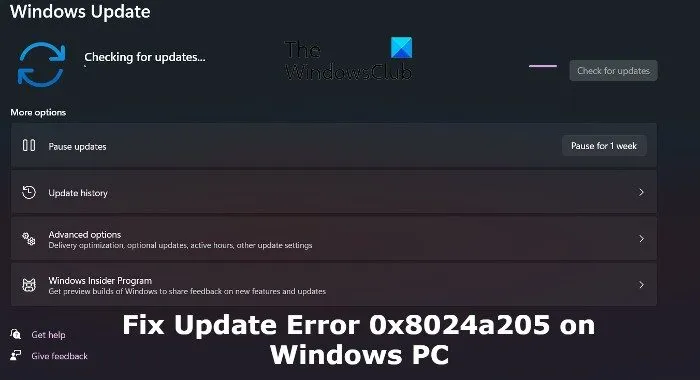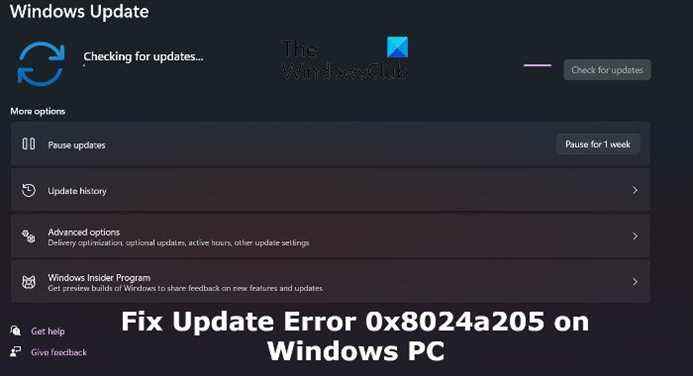Code d’erreur de mise à jour Windows 0x8024a205 se produit généralement lorsque vous essayez de mettre à jour votre Windows 11 ou Windows 10 vers la version suivante. Si la mise à niveau des fonctionnalités échoue à s’installer, vous pouvez voir le code d’erreur 0x8024a205. En de rares occasions, cependant, il peut également être observé en cas d’échec de la mise à jour. Si vous rencontrez ce problème, voici ce que vous pouvez faire pour le contourner :
Correction du code d’erreur de mise à jour Windows 0x8024a205
Vous trouverez ci-dessous une liste de toutes les solutions efficaces que vous pouvez essayer pour corriger l’erreur de mise à jour Windows 0x8024a205 sous Windows 11/10.
- Exécutez la mise à jour de Windows
- Déconnectez USB et autre matériel
- Effacer le dossier SoftwareDistribution et réinitialiser le dossier Catroot2
- Télécharger les mises à jour à partir du catalogue Microsoft Update
- Utilisez Media Creation Tool pour installer la mise à niveau
1]Exécutez le dépannage de Windows Update
Windows 11 et Windows 10 sont livrés avec le dépannage de mise à jour Windows dédié. Vous pouvez utiliser cette fonctionnalité pour résoudre tout problème mineur de mise à jour de Windows. Vous trouverez ci-dessous les étapes à suivre pour exécuter l’outil de dépannage de Windows Update sur votre système.
- Pour devenir avec, ouvrez les paramètres en appuyant sur la touche de raccourci Windows + I.
- Cliquez sur Système présent dans le panneau de gauche de l’écran.
- Ouvrez l’option Dépannage.
- Cliquer sur Autres dépanneurs. Vous trouverez ici différentes zones Windows que vous pouvez dépanner.
- Clique sur le Cours option présente à côté de la mise à jour Windows.
- Maintenant, un écran Windows Update apparaîtra, qui recherchera tout problème disponible.
- Si un problème est détecté, cliquez sur Oui sous Avons-nous résolu votre problème ?
Une fois cela fait, redémarrez votre système et recherchez le problème.
Voir: Correction du code d’erreur de mise à jour Windows 0x80244018
2]Déconnectez l’USB et tout autre matériel
La plupart des erreurs de mise à jour Windows, y compris 0x8024a205, sont dues à une clé USB incompatible et à d’autres matériels installés sur votre système. Donc, tout d’abord, retirez toute clé USB branchée avant de vous lancer dans le processus de mise à jour. Le SSD installé est également considéré comme le principal coupable. Dans ce cas, vous pouvez visiter le site Web du fabricant du SSD et vérifier sa compatibilité. De plus, vous pouvez même contacter le service client si vous ne trouvez pas les informations requises sur le site Web.
3]Effacer le dossier SoftwareDistribution et réinitialiser le dossier Catroot2
Le dossier SoftwareDistribution et le dossier Catroot2 sont deux éléments essentiels pour télécharger la mise à jour Windows. Le dossier SoftwareDistribution stocke les fichiers temporaires qui peuvent être nécessaires pour installer Windows Update sur votre ordinateur. De même, le dossier Catroot2 contient des composants de mise à jour Windows importants. Tout problème avec ces dossiers peut entraîner l’échec de la mise à jour de Windows. Néanmoins, pour résoudre le problème, vous devrez effacer le contenu du dossier Software Distribution, ainsi que réinitialiser le dossier Catroot2.
4]Télécharger les mises à jour à partir du catalogue Microsoft Update
Vous pouvez télécharger manuellement la mise à jour en visitant le catalogue Microsoft Update. Après avoir téléchargé la mise à jour, exécutez le programme d’installation autonome pour installer la mise à jour sur votre PC Windows.
Vous pouvez effectuer le même processus en injectant le package de mise à jour dans l’image ISO de Windows et en effectuant une mise à niveau sur place sur l’ordinateur.
Voir: Correction du code d’erreur de mise à jour Windows 0x800700c1
5]Utilisez Media Creation Tool pour installer la mise à niveau
Si aucune des étapes n’a été utile, vous pouvez utiliser l’outil de création de média pour télécharger Windows. Il offre la meilleure expérience de téléchargement pour les clients exécutant Windows 11 et Windows 10. Suivez les étapes pour résoudre le problème.
Lis: Comment réparer le code d’erreur de mise à jour Windows 0x80242008
Comment corriger l’erreur Microsoft Update ?
La meilleure façon de corriger toute erreur de mise à jour Microsoft consiste à exécuter l’utilitaire de résolution des problèmes de Windows Update. Pour cela, visitez Paramètres> Dépanner> Autres dépanneurs. Maintenant, cliquez sur l’option Exécuter à côté de la mise à jour Windows.
Pourquoi Windows 10 20H2 continue-t-il d’échouer ?
L’installation de Windows 10 20H2 échouera en raison de fichiers Windows Update corrompus. Vous pouvez résoudre le problème en exécutant l’utilitaire de résolution des problèmes de Windows Update. De plus, vous pouvez effacer le dossier SoftwareDistribution et réinitialiser le dossier Catroot2 pour résoudre le problème.
Lire la suite : Correction de l’erreur de mise à jour Windows 0xCA00A009 sur Windows 11.